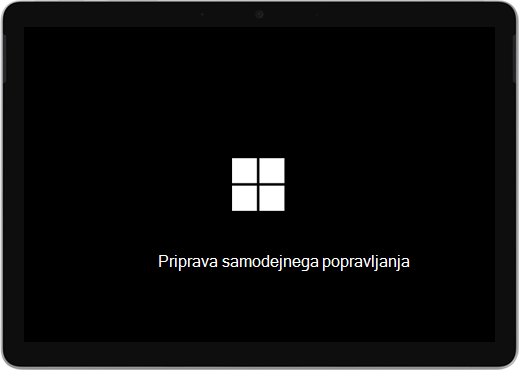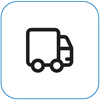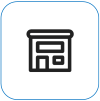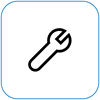Surface se vklopi in zažene samodejno popravilo
Velja za
Kaj vidite
Zaslon, ki pravi Priprava samodejnegapopravila in nato Diagnosticiranje računalnika.
Prikaže se lahko zaslon za samodejno popraviloali obnovitev .
Če se samodejno popravilo zažene, ko vklopite napravo Surface, naredite nekaj od tega:
-
Če se naprava Surface preneha odzivati: glejte Ustvarjanje in uporaba obnovitvenega pogona USB za Surface.
Znova zaženite napravo Surface
Na zaslonu za samodejno popravilo izberite Ponovni zagon.
-
Če se sistem Windows zažene: Namestite najnovejše posodobitve za Surface in sistem Windows, da preprečite nadaljnje težave. Če želite več informacij, glejte Prenos gonilnikov in vdelane programske opreme za Surface.
Nadaljujte s sistemom Windows
-
Na zaslonu za samodejno popravilo izberite Dodatne možnosti.
-
Na zaslonu Izberite možnost izberite Nadaljuj, da zaprete zaslon z možnostmi in nadaljujete na sistem Windows.
-
Če se sistem Windows zažene: Namestite najnovejše posodobitve za Surface in sistem Windows, da preprečite nadaljnje težave. Če želite več informacij, glejte Prenos gonilnikov in vdelane programske opreme za Surface.
-
Popravite napravo Surface
-
Če se znova prikaže zaslon za samodejno popravilo, izberite Dodatne možnosti.
-
Na zaslonu Izberite možnost izberite Odpravljanje težav.
-
Izberite Dodatne možnosti > Popravilo ob zagonu in sledite navodilom na zaslonu.Sistem Windows bo poskusil najti in odpraviti težavo.
-
Če se sistem Windows zažene: Namestite najnovejše posodobitve za Surface in sistem Windows, da preprečite nadaljnje težave. Če želite več informacij, glejte Prenos gonilnikov in vdelane programske opreme za Surface.
-
Izvajanje obnovitve sistema
Obnovitev sistema bo obnovila napravo Surface na določeno časovno točko, ko je sistem Windows deloval pravilno.
Opombe:
-
Obnovitev sistema ne bo spremenila osebnih datotek, morda pa bo odstranila nedavno nameščene aplikacije in gonilnike.
-
Prepričajte se, da imate dostop do ključev izdelka in namestitvenih datotek za vseh namiznih aplikacij (npr. Microsoft Office), ki ste jih morda namestili po tej točki, na katero nameravate obnoviti napravo Surface.
Spodaj je opisano, kako obnovite sistem v napravi Surface:
-
Na zaslonu Izberite možnost izberite Odpravljanje težav > Dodatne možnosti.
-
Izberite Obnovitev sistema in sledite navodilom na zaslonu.
-
Če se sistem Windows zažene: Namestite najnovejše posodobitve za Surface in sistem Windows, da preprečite nadaljnje težave. Če želite več informacij, glejte Prenos gonilnikov in vdelane programske opreme za Surface.
-
Ponastavite napravo Surface
Ponastavitev naredi naslednje:
-
Znova namesti sistem Windows in aplikacije, ki so bile vnaprej nameščene v napravi Surface
-
Odstrani vse vaše osebne nastavitve
-
Odstrani vse aplikacije, ki ste jih namestili
-
Ponuja možnosti za ohranitev ali odstranitev vaših osebnih datotek ali obnovitev na tovarniške nastavitve:
-
Obdrži moje datoteke: Odstrani programe in nastavitve, vendar ohrani vaše osebne datoteke.
-
Odstranite vse: Odstrani vse osebne datoteke, aplikacije in nastavitve.
-
-
Prepričajte se, da imate dostop do ključev izdelkov in namestitvenih datotek za vse namizne aplikacije (npr. Microsoft Office), ki jih želite po ponastavitvi znova namestiti. To vključuje namizne aplikacije, ki ste jih namestili s spletnih strani ali pogonov USB.
Spodaj je opisano, kako ponastavite napravo Surface:
-
Na zaslonu Izberite možnost izberite Odpravljanje težav.
-
Izberite Ponastavi ta računalnik in sledite navodilom na zaslonu.
-
Če se sistem Windows zažene: Namestite najnovejše posodobitve za Surface in sistem Windows, da preprečite nadaljnje težave. Če želite več informacij, glejte Prenos gonilnikov in vdelane programske opreme za Surface.
-
Če se sistem Windows ne zažene. Če se ponovno prikaže zaslon za samodejno popravilo, vašo naprava Surface potrebuje servis. Spodaj si oglejte možnosti storitve in podpore.
-
Imate še vedno težave?
Izvedete lahko še en korak. Če s temi rešitvami ne odpravite težave, so vam na voljo možnosti servisa in podpore.
Opomba: Če je vaša naprava Surface poslovna naprava (v lasti organizacije), glejte Možnosti storitve Surface za poslovni svet in izobraževalne ustanove.
Pošljite Microsoftu Če želite napravo pripraviti za pošiljanje Microsoftu, lahko preverite garancijo naprave, ustvarite naročilo storitve in natisnete nalepko z naslovom.
Poiščite podporo v živo V nekaterih državah Microsoft ponuja servisne centre za podporo v živo.. Možnosti lahko vključujejo strokovni pregled strojne opreme, odpravljanje težav in obnovitev sistema.
Samopopravilo Če imate tehnično znanje in ustrezna orodja, Microsoft ponuja nabor nadomestnih komponent in vodnikov za popravilo, ki vam omogočajo izvedbo popravil.
Za več informacij si oglejte Kako pridobiti servis ali popravilo za napravo Surface.